Autors:
Robert Simon
Radīšanas Datums:
19 Jūnijs 2021
Atjaunināšanas Datums:
24 Jūnijs 2024

Saturs
Šis wikiHow māca, kā ievietot izvēles rūtiņas Microsoft Word dokumentā.
Soļi
Atveriet jaunu failu programmā Microsoft Word. Turpiniet, atverot teksta lietotni W zils. Pēc tam noklikšķiniet Fails (File) izvēlnes joslā ekrāna augšdaļā un atlasiet Jauns tukšs dokuments (Jauns tukšs dokuments).

Noklikšķiniet uz Tālāk Fails izvēlnes joslā un atlasiet Iespējas (Pēc izvēles) izvēlnē.- Mac datorā noklikšķiniet uz darbības Vārds izvēlnes joslu un pēc tam atlasiet Preferences… (Preferences ...) izvēlnē.
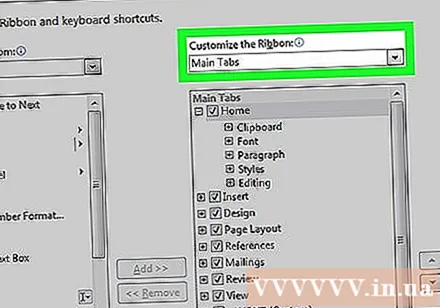
Klikšķis Pielāgot lenti (Pielāgot lenti), atlasiet vienumu Galvenās cilnes (Galvenā cilne) nolaižamajā izvēlnē "Pielāgot lenti:’.- Mac operētājsistēmā noklikšķiniet uz Lente un rīkjosla (Lentes un rīkjoslas) dialoglodziņa sadaļā "Autorēšanas un pārbaudīšanas rīki", pēc tam noklikšķiniet uz cilnes Lente dialoglodziņa augšdaļā.

Sadaļā “Galvenās cilnes” atzīmējiet izvēles rūtiņu “Izstrādātājs”.
Klikšķis labi.

Noklikšķiniet uz cilnes Izstrādātājs atrodas loga augšējā labajā stūrī.
Novietojiet peles rādītāju vietā, kur vēlaties ievietot izvēles rūtiņu.
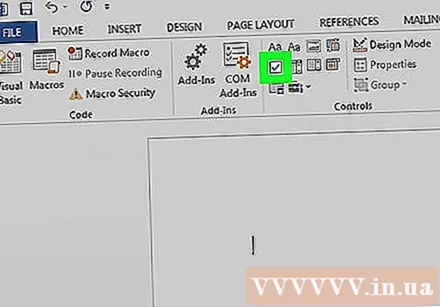
Noklikšķiniet uz opcijas Atzīmējiet izvēles rūtiņu atrodas izvēlnes joslā ekrāna augšdaļā.
Ja nepieciešams, pievienojiet izvēles rūtiņas vai tekstu.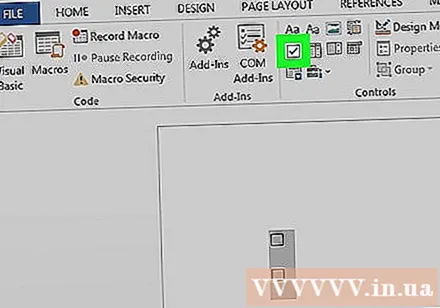
Bloķējiet veidlapu. Lai to izdarītu, atlasiet visu izvēles rūtiņu sarakstu un pēc tam noklikšķiniet uz vienuma Vadīklas (Vadīklas) cilnē Izstrādātājs, noklikšķiniet uz Tālāk Grupa un izvēlies Grupa (Grupa).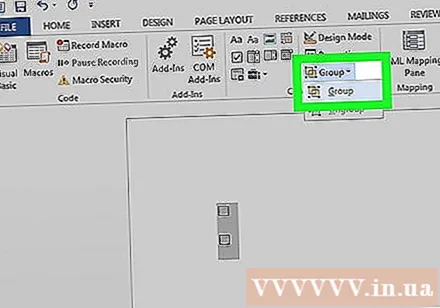
- Mac datorā noklikšķiniet uz Aizsargāt veidlapu (Protect Form) rīkjoslā Izstrādātājs.



